Software作成
一つの絵だけではなく全ての絵に対して、読み込んで設定すると、3次元にbendingできるSoftwareを作成。このSoftwareによって、全ての読み込んだ絵に対して、好きな箇所をパラメトリックに3次元にbendingできるようにした。また、Arduinoを連携させた。
絵の読み込み
まず、好きな絵をillustrator等でrhinoに読み込む。そしてgrasshopperを起動して、それらの絵をcurveにセットする。
bendingの範囲設定
絵を読み込んだら、次はbendする範囲の設定をする。bendする範囲はパラメータを操作して長方形で設定出来るようにした。今回は両手の部分を曲げたいのでそこに長方形をセットした。
bending
パラメータを操作すると、左手、右手をそれぞれまげることができる。このgrasshopper上では上のパラメータが右手、下のパラメータが左手である。
Arduinoとの接続
赤色の部分でArduinoと接続し、パラメータの書き出しが出来るようにした。
3Dプリンタでの出力
grasshopper上で操作したものをextrudeすることによって、3Dプリントも出来るようにした。
Hardware作成

Softwareが完成したので、次はHardwareを作成した。アクリル板のマテリアルの「熱したら曲げることができ、冷めるとその形のまま固まる」という特性を利用して、grasshopper上で操作したものをリアルタイムでアクリル板に反映出来るようにした。
サーボモータの取り付け

Arduinoにサーボモータを取り付け、レーザーカッターで箱を切り出し、サーボモータを組み込んだ。grasshopperのプラグインである、fireflyを使って、grasshopperとArduinoを接続した。
アクリル板の切り出し
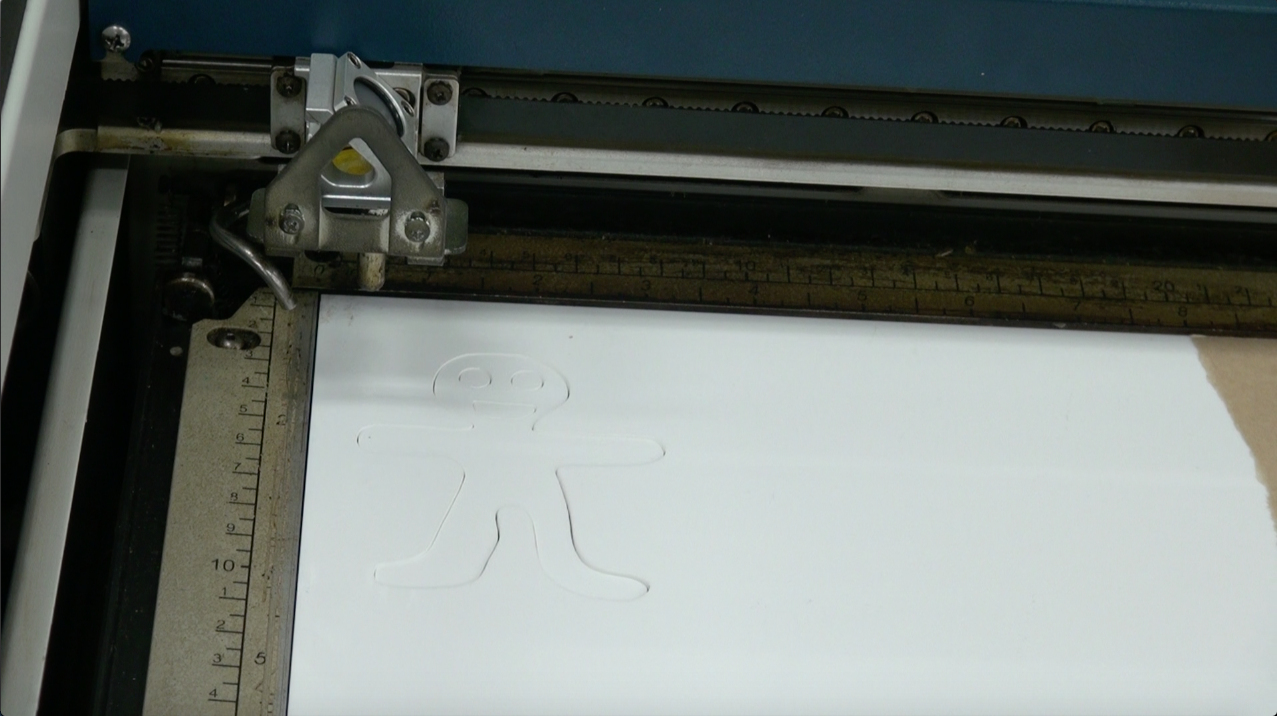
絵を実際にレーザーカッターを使ってアクリル板で切り出す。
接続。Hardwareの完成。

grasshopperとArduinoを接続。Arduinoにはサーボモータをつなげる。先ほど切り出したアクリル板はオーブントースターの上に乗せて固定する。オーブントースターを使う理由として、アクリル板を曲げる為には熱する必要があるからである。
bendmaker movie
3Dプリンタでの出力。
アクリル板で作ったデータを3Dプリンタで出力することによって、同じ形の違う素材の質感の違うものを作ることが出来る。